Entfernen Sie doppelte Dateien in Windows 11 mit kostenlosen Toolsuchemyfiles
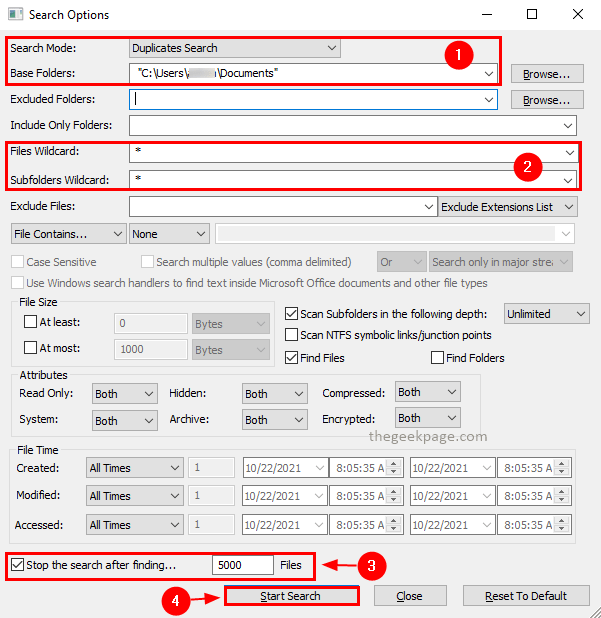
- 1879
- 95
- Phoebe Jeorga
Unser Computer wird mit doppelten Dateien ungeschickt und es ist eine Menge Arbeit, um doppelte Dateien manuell zu löschen. In Windows können Sie nicht die Möglichkeit geben, doppelte Dateien bequem zu suchen und zu löschen. Es gibt viele Softwaretools, die diesen Job für Sie erledigen können. Einer von ihnen ist SearchMyFiles von Nirsoft. Es ist ein einfaches und einfaches Werkzeug, mit dem doppelte Dateien schneller in Windows entfernen können.
Mit einer Vielzahl von Suchoptionen, um die Daten zu filtern, erleichtert SearchMyFiles den Suchvorgang. Sie können mit Wildcards suchen. Sie können Ihre Suche eingrenzen, indem Sie Dateierweiterungstypen und Ordner ausschließen. Sie können die Erstellungs- und Änderungszeiten verwenden, um Ihre Ergebnisse zu verfeinern. Filter basierend auf Dateigröße und Inhalten sind ebenfalls verfügbar. Durch die Auswahl mehrerer Ordner können Sie zahlreiche Ordner gleichzeitig durchsuchen. Es ist eine kleine, tragbare Software, die Sie möglicherweise auf ein USB -Laufwerk einführen und durch Anschließen. Suchergebnisse können in XML-, CSV-, HTML- und Textformaten gespeichert werden. Schauen wir uns an, wie Sie doppelte Dateien mit SearchMyFiles löschen/entfernen können.
Schritte zum Entfernen von doppelten Dateien mithilfe von SearchMyFiles:
Erstens herunterladen Die SearchMyFiles -Software von der offiziellen Website von Nirsoft Hier.
Schritt 1: Doppelklicken Sie auf die Anwendungssuche, um sie zu öffnen.
Schritt 2: Halten Sie im Fenster Suchoptionen die Einstellungen wie im folgenden Bild auf. Sie können mehrere Ordner in der Option Basisordner auswählen, damit Sie diese Aktion für mehrere Ordner gleichzeitig ausführen können.
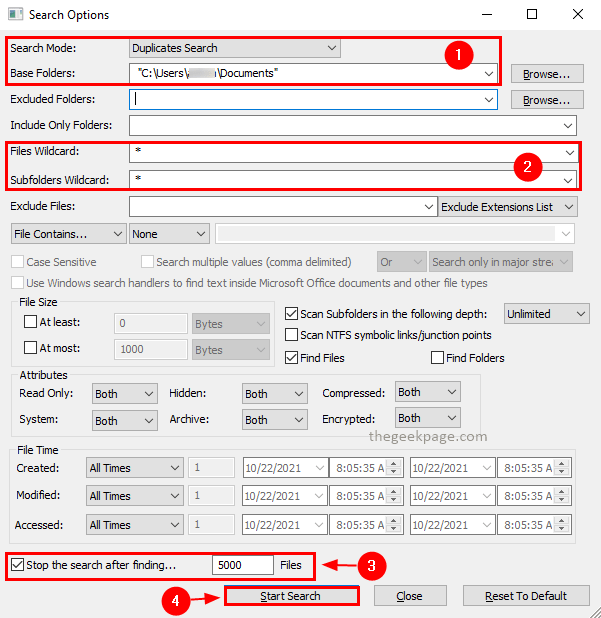
Hinweis: Es ist am besten, das zu verlassen Stoppen Sie die Suche nach dem gefundenen Kontrollkästchen ausgewählt und verwenden Sie 5000 als Wert. Dies soll vermeiden, dass das Tool aufgrund der verarbeiteten großen Dateien träge ist. Wenn es viele Dateien gibt, ist es auch schwierig, die Ergebnisse zu untersuchen und Maßnahmen zu ergreifen.
Schritt 3: Sobald die Suchoptionen festgelegt sind, klicken Sie auf Suche starten.
Schritt 4: Nach Abschluss der Suche werden die Ergebnisse im Suchergebnisfenster angezeigt.
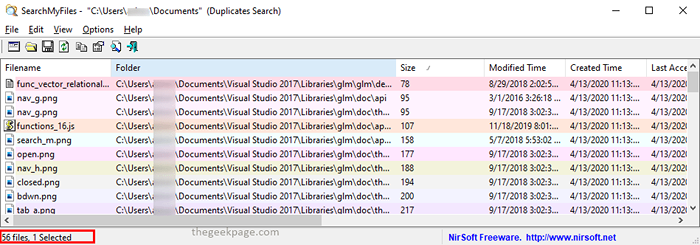
Schritt 5: Sie können zur Optionen Menü und klicken Doppelte Suchoptionen und auswählen Nur doppelte Dateien anzeigen Im Kontextmenü.
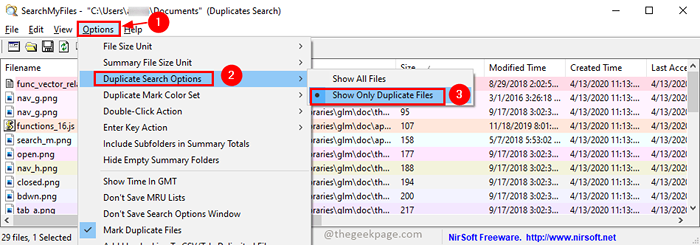
Schritt 6: Jetzt zeigt das Ergebnis nur die doppelten Dateien an. Sie können sie alle durch Drücken auswählen Strg+a. Jetzt können Sie sie löschen, indem Sie die drücken Löschen Schlüssel (Dateien werden auf Recycle Bin verschoben) oder Verschiebung+Löschen Schlüssel (Dateien werden dauerhaft gelöscht). Drücken Sie Ja im Bestätigungs -Popup, um mit der Aktion fortzufahren.
Das ist alles! Jetzt haben Sie keine doppelten Dateien. Alle doppelten Dateien werden von SearchMyFiles kostenlos mit einfachen Schritten entfernt entfernt. Wenn Sie diesen Artikel nutzen, hinterlassen Sie uns unten einen Kommentar. Vielen Dank für das Lesen.
- « Fix OneNote benötigt ein Passwort, um diesen Notebook -Fehler zu synchronisieren
- So setzen Sie Ihren Windows 11 -PC zurück »

